
Jos sinun on tuotava tietoja toisesta laskentataulukosta Google Sheets , voit tehdä sen muutamalla tavalla. Halusitpa sitten hankkia tiedot toisesta taulukosta tiedostossa tai kokonaan toisesta laskentataulukosta, toimi näin.
Tuo tietoja toisesta taulukosta
Tämä ensimmäinen menetelmä edellyttää, että asiakirjassa on enemmän kuin yksi arkki. Sivun alaosasta näet, onko dokumentissasi useampia kuin yksi arkki. Jos haluat lisätä uuden, napsauta vain plusmerkkiä (+) uuden merkin luomiseksi.
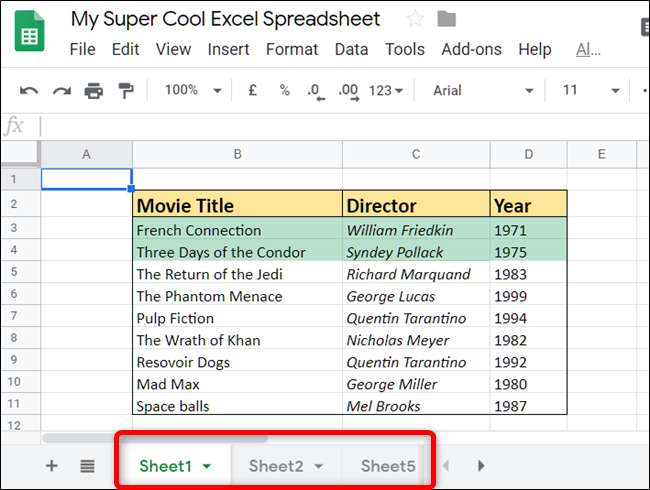
Käynnistä selain, siirry Google Sheets ja avaa laskentataulukko. Napsauta ja korosta solu, johon haluat tuoda tiedot.
LIITTYVÄT: Aloittelijan opas Google Sheetsiin
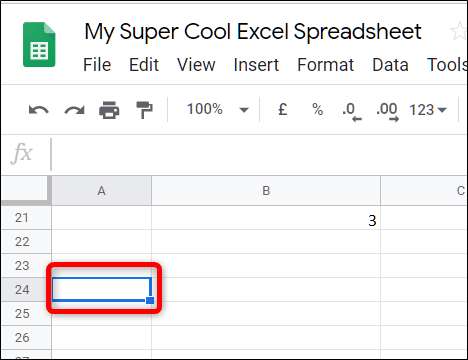
Seuraavaksi sinun on kirjoitettava kaava, joka viittaa soluun toisesta taulukosta. Jos taulukkosi on nimetty, sinun on lisättävä sen nimi <SheetName> -kohdan ja solun, johon haluat viitata, huutomerkin jälkeen. Sen pitäisi näyttää tältä:
= <Shaitnum>!
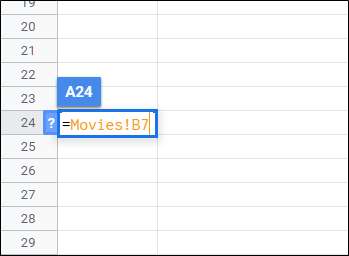
Napsauta Enter-näppäintä ja toisen arkin tiedot näkyvät kyseisessä solussa.
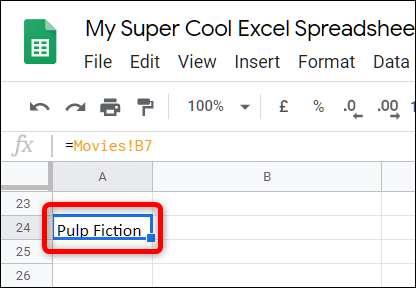
Tuo tietoja toisesta asiakirjasta
Tietojen tuonnin lisäksi taulukkolaskenta taulukosta, voit viitata soluihin tai soluihin täysin toisesta asiakirjasta. Kaavaa on hieman muokattu edellisestä, mutta se toimii melkein identtisesti.
LIITTYVÄT: Kuinka tuoda Excel-asiakirja Google Sheetsiin
Käynnistä tiedosto, josta haluat tuoda tietoja, ja kirjoita solualue viitattavaksi. Tässä oppaassa haluamme alueen A22: E27.
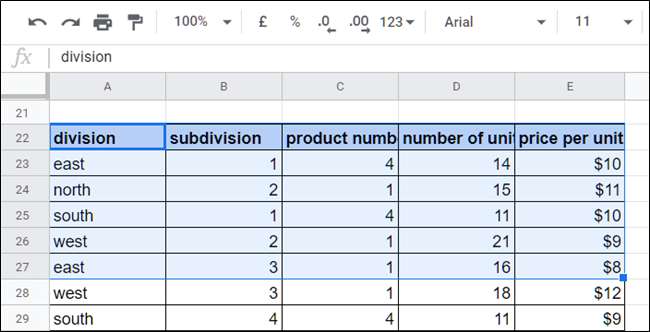
Kopioi sitten taulukon täydellinen URL-osoite leikepöydälle. Napsauta osoiteriviä ja käytä sitten pikanäppäin Ctrl + C (Windows / Chrome OS) tai Cmd + C (macOS).
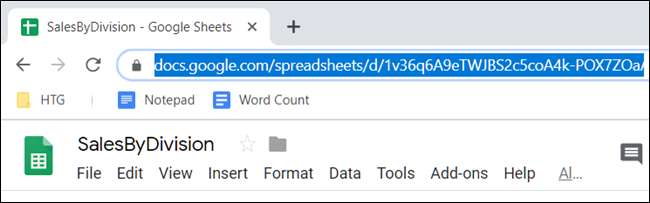
Palaa nyt takaisin Google Sheetsin etusivu ja avaa laskentataulukko, johon haluat tuoda tiedot.
Napsauta tyhjää solua ja kirjoita
= TUONTI ("<URL>", "<CellRange>")
, jossa <URL> on kopioimasi linkki ja <CellRange> tarkoittaa muistiin kirjoittamiasi soluja, jotka haluat tuoda. Liitä URL lainausmerkkien väliin painamalla Ctrl + V (Windows / Chrome OS) tai Cmd + V (macOS), kirjoita alue ja paina Enter. Sen pitäisi näyttää tältä:
= TUONTI ("http://docs.google.com/spreadsheets/d/URL/to/spreadsheet/edit", "A22: E27")
Huomautus: Jos toisessa asiakirjassa on enemmän kuin yksi arkki, sinun on määritettävä, mihin haluat viitata. Jos esimerkiksi tuot tuot Taulukosta2, kirjoita sen sijaan "Taulukko2! A22: E27".
Paina Enter ja sinun pitäisi nähdä virhe "#REF!". Tämä on normaalia, Google Sheets tarvitsee vain sinun, että annat sille pääsyn toiseen taulukkoon. Valitse solu, jossa on virhe, ja napsauta sitten Salli käyttö.
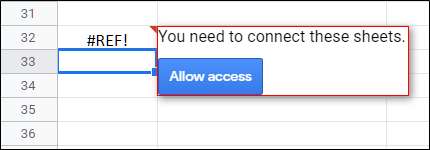
Latauksen pitäisi kestää muutama sekunti, mutta kun se on valmis, data-alue tuo kaiken suoraan laskentataulukkoon.
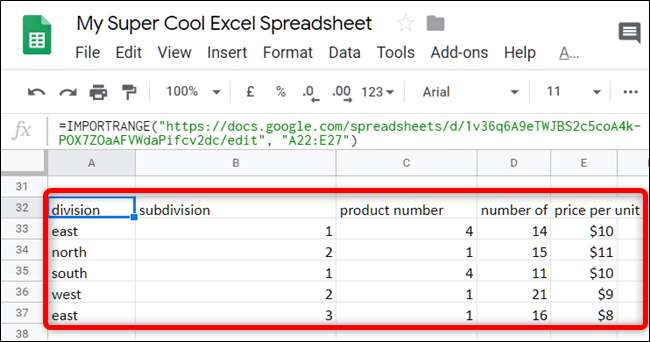
Vaikka solujen muotoilu - kuten värit - ei noudata tietoja muista tuota taulukoista tuotaessa, nämä ovat parhaita tapoja viitata ulkoisiin soluihin Google Sheetsissä.







